¿Qué es una landing page?
Es decir, todas las landing page son páginas web pero no todas las páginas web son landing page.
Si bien las redes sociales, blogs y el posicionamiento SEO (posicionar en los primeros resultados de los motores de búsqueda) son los elementos fuertes de una estrategia de marketing digital, no son los únicos que te ayudarán a captar clientes potenciales.
Una landing page (página de aterrizaje) es una pieza importante que te ayudará a convertir en clientes a los visitantes de tu página (es decir, a convertir clientes potenciales o leads en clientes).
Este artículo te llevará a conocer mejor qué es una landing page, para qué sirve, cómo se optimiza, y los tipos de pagina de destino que existen, para que puedas aplicar esta información en tu estrategia de marketing online.
Es momento de crear tu propia landing page
El editor de Brevo te permite crear páginas de aterrizaje atractivas con plantillas personalizables en pocos clics a partir de 15 euros al mes.
¿Para qué sirve una landing page?
Ahora que sabes qué es una landing page, es momento de entender para qué sirven este tipo de página.
El principal objetivo de una landing page o página de destino es convertir a sus visitantes en potenciales clientes. Además, una landing page presenta u mensaje y objetivo claro para el usuario (una oferta o promoción por lo general).
La idea de una landing page es obtener conversiones. Una conversión consiste en conseguir que un usuario realice una acción determinada que se está buscando a través de la página de aterrizaje: que se inscriba a un curso, que compre un producto o servicio, etc. Esta acción debe ser medible y tener valor para un negocio.
¿Qué tipos de landing pages existen?
En marketing, las landing pages se construyen a través de un objetivo fijo y bien determinado. Esta página de aterrizaje se diseña, escribe y desarrolla teniendo un objetivo determinado, como puede ser:
- registrar usuarios a un evento
- invitar a descargar contenido de valor como un eBook
- suscribir contactos a una prueba gratuita
- enviar un mensaje de seguimiento después de un registro
Existen muchos ejemplos de landing pages. Los diferentes tipos se pueden ordenar según el propósito determinado.
Landing page para venta directa
Las landings pages utilizadas para ventas directas son un tipo de landing page muy usada en cualquier estrategia de marketing digital. Usualmente, las páginas donde compras productos y que te invitan a comprar o a comenzar un periodo de prueba son este tipo de páginas de destino.
El objetivo principal de este tipo de landing es conseguir vender o utilizar una prueba gratuita para después cerrar la venta. Usualmente, esta página se anuncia para dirigir tráfico directamente a la página y obtener una conversión inmediata (aumentando de este modo la tasa de conversión de un negocio).
Landing page para generación de leads
Estás páginas son exclusivamente para capturar leads o futuros clientes. El objetivo es recopilar información y datos de los visitantes.
Con este tipo de páginas se logra obtener información a través de un formulario, el cual contiene los siguientes campos: correo electrónico, nombre, número de teléfono, lugar de residencia, y cualquier otra información que sirva para contactar y segmentar a tu lista de contactos.
Considera que debes de incentivar al visitante a dejar sus datos a través de una propuesta de valor única.
Algunas ideas de contenido valor único pueden ser: un ebook, un webinar, un demo, etc..
Landing page de registro para eventos
Estas páginas deben estar diseñadas para convencer a tus visitantes por qué deberían ir al evento o webinar que organizas y qué obtendrán a cambio. Estas páginas son creadas para preregistrar usuarios a los eventos que organices, de esta manera tendrás información de quiénes son el tipo de personas que asistirán y cómo debes prepararte.
Landing page de seguimiento
Una landing page también puede ser utilizada para dar un mensaje de agradecimiento después de que alguien se suscribió o registró a un evento, hizo una prueba, descargó contenido, etc.
Este tipo de página es desperidiciada, ya que usualmente solo se incluye un mensaje de agradecimiento y nada más. Sin embargo es una gran oportundidad para crecer la relación.
Puedes aprovechar para dar los siguientes pasos en el proceso de venta, invitarlos a suscribirse a tus redes sociales, recomendarles algún contenido, enviar una encuesta de satisfacción, etc.
Características de una landing page
Según Carlos Yansuf, experto en marketing digital, ventas y telemarketing y considerado como uno de los influencers más importantes de América Latina por los Elliot Awards, una landing page debe corresponder a una serie de elementos infaltables, donde el principal es un contenido centrado en el usuario.
“Es imperante brindar contenido útil, de calidad. El contenido de una página de aterrizaje debe ser compatible con el viaje que realiza el comprador (conciencia, consideración, decisión) y el embudo de conversión (conciencia, interés, deseo y acción).
No hay una fórmula mágica que indique cómo debe ser una buena landing page, pero todas ellas, y especialmente las que presentan una tasa de conversión alta, suelen tener las siguientes características esenciales a la hora de conocer cómo crear una landing page.
Encabezados simples y directos
Las páginas de destino con encabezados directos y simples tienen una tasa de conversión más alta que aquellas que tienen títulos complejos. Cuida que tu titular siga el modelo de periódico, describiendo el artículo completo con palabras clave.
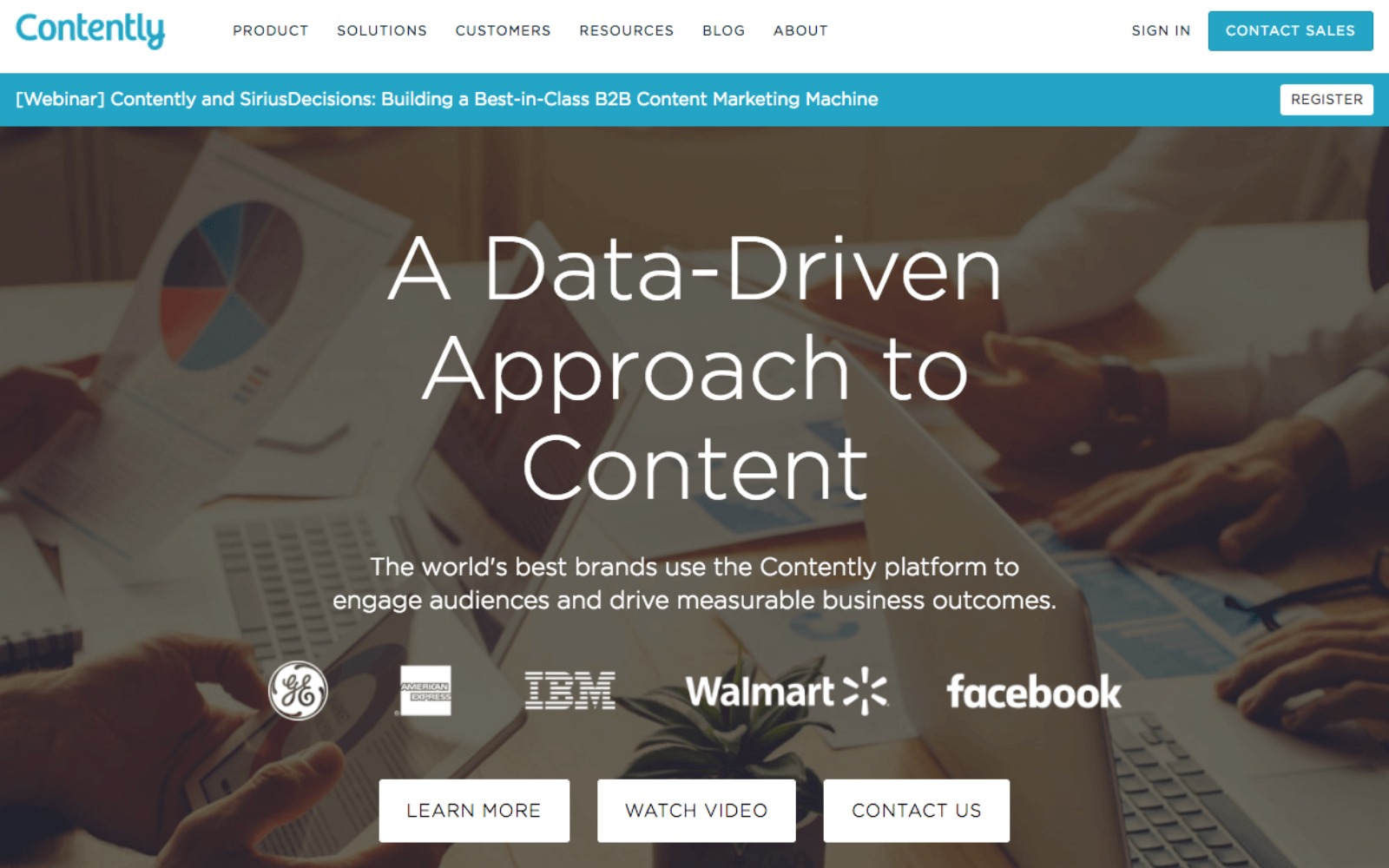
Foto: https://contently.com
Call to Action (CTA)
Según los expertos en marketing, los Call to Action (CTA) o llamadas a la acción son un elemento más esencial de una landing page. Un ejemplo de este elemento son los botones de compra que se pueden encontrar en la web de una ecommerce.
Ésta debe contar con una propuesta de valor, un mensaje claro y una texto dominante. Cabe señalar que los CTA deben estar aisladas en la página con espacio en blanco o en color.
En otras palabras, una página de aterrizaje de éxito deberá contar con el botón que hará que el usuario interactúe con la marca. Yansuf dice que éste debe ser amplio, limpio y de un color que no lo haga perderse entre los colores que conforman la página.
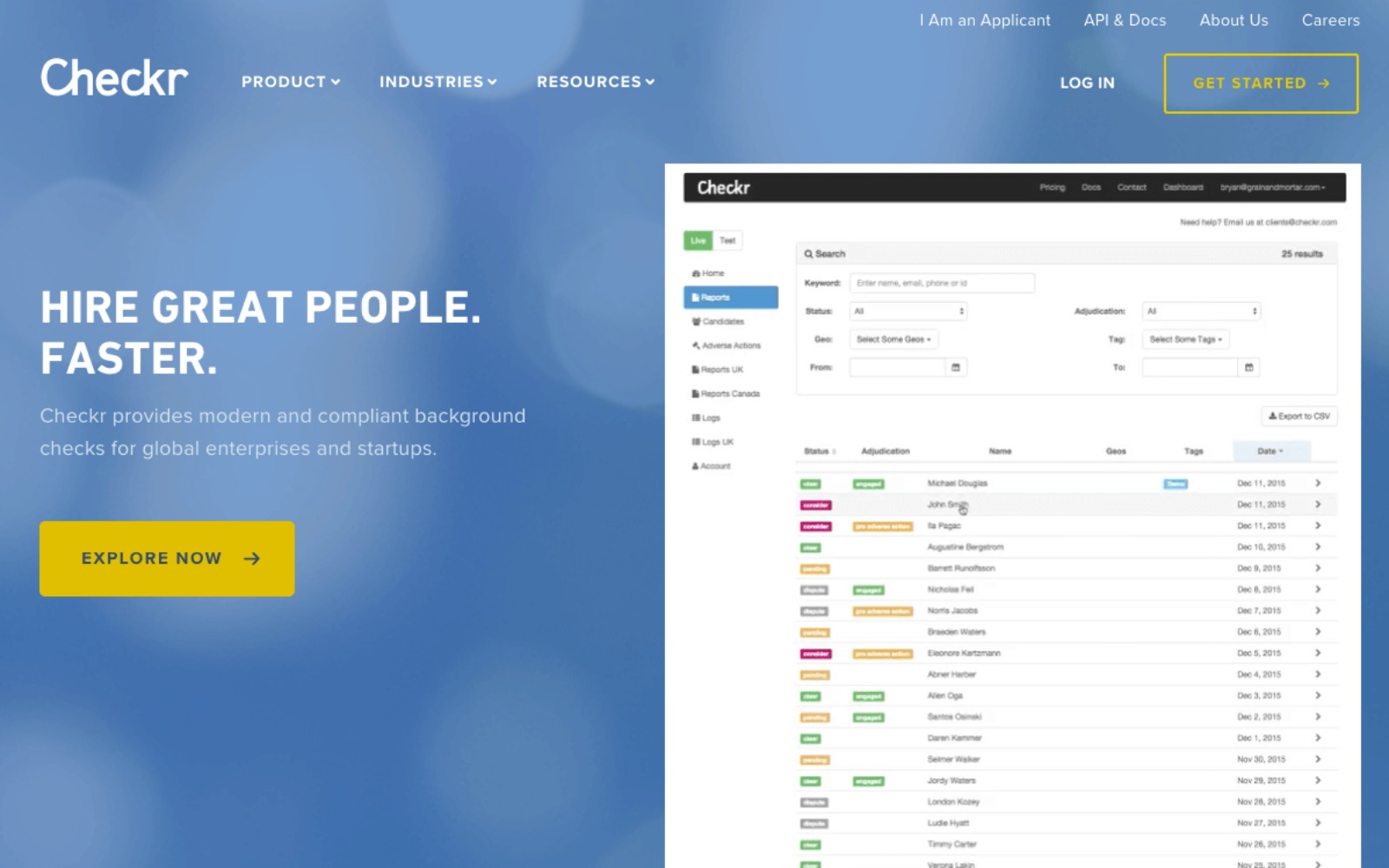
Foto: https://checkr.com
Uso de palabras clave
El uso de éstas en los encabezados de una sección permite a los usuarios y a los buscadores comprender mejor lo que está en la página.
Las descripciones largas funcionan mejor para productos costosos o complejos. Mientras las cortas funcionan mejor para productos en el que la decisión de compra es corta y sencilla.
Contenido visual de calidad, e infografías
El contenido visual, especialmente las imágenes y el vídeo, suelen impactar más que el texto. Además de una buena resolución, es importante que las imágenes reflejen el producto o servicio que estamos vendiendo.
Recordemos que para crear una landing page exitosa el diseño debe ir coordinado con el resto de los elementos. Incluyendo las imágenes, las cuales deben estar relacionadas con el título de la página de aterrizaje y su propósito.
La idea es despertar el interés del usuario, llamar su atención e invitarlo a llegar a la acción.
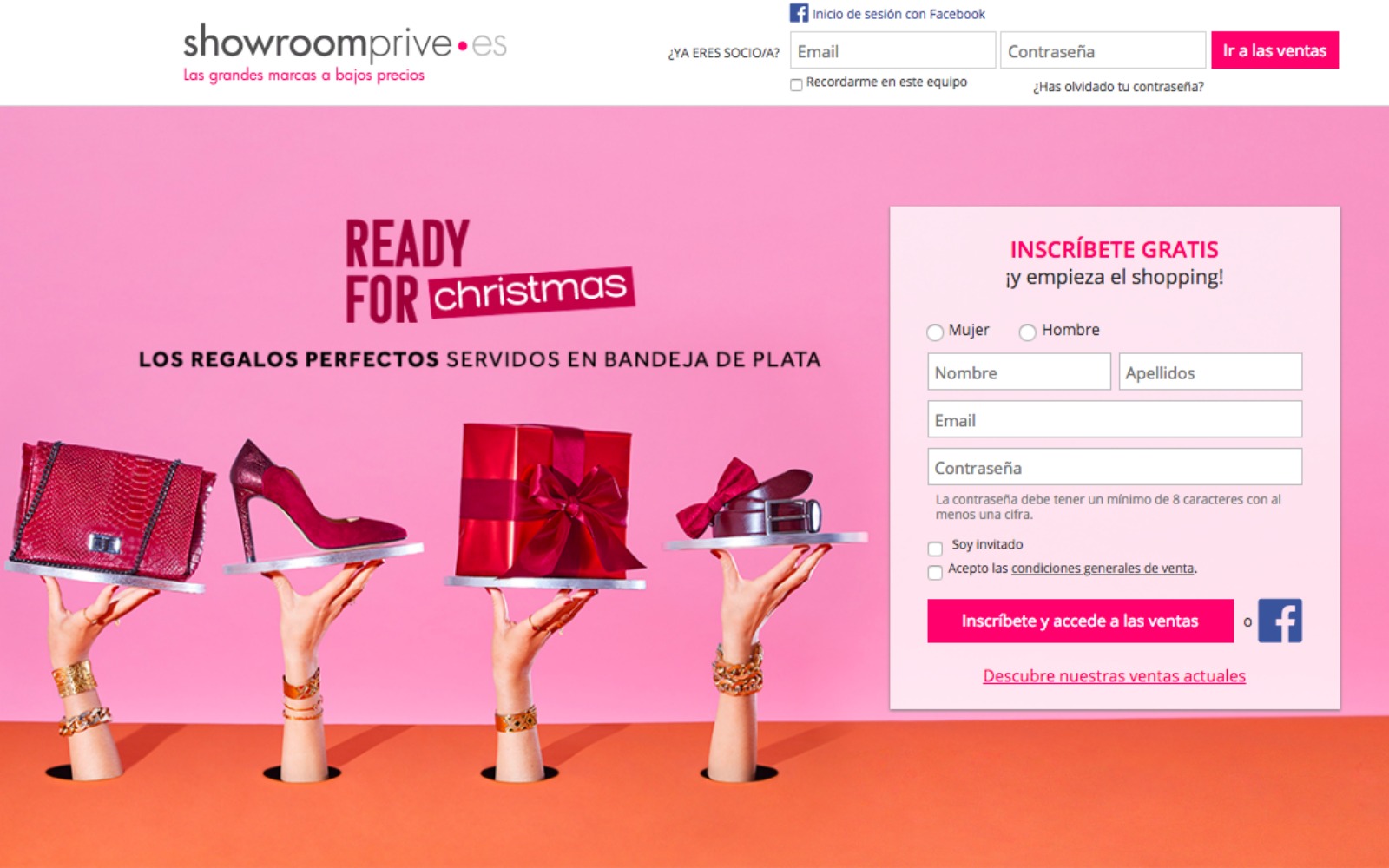
Un formulario breve y directo
Trata que sea atractivo, corto y directo. La finalidad es despertar el interés del usuario y que éste comparta su información personal con la marca, para pasar a formar parte de su base de datos. Enfócate en solicitar únicamente los datos que sean necesarios.
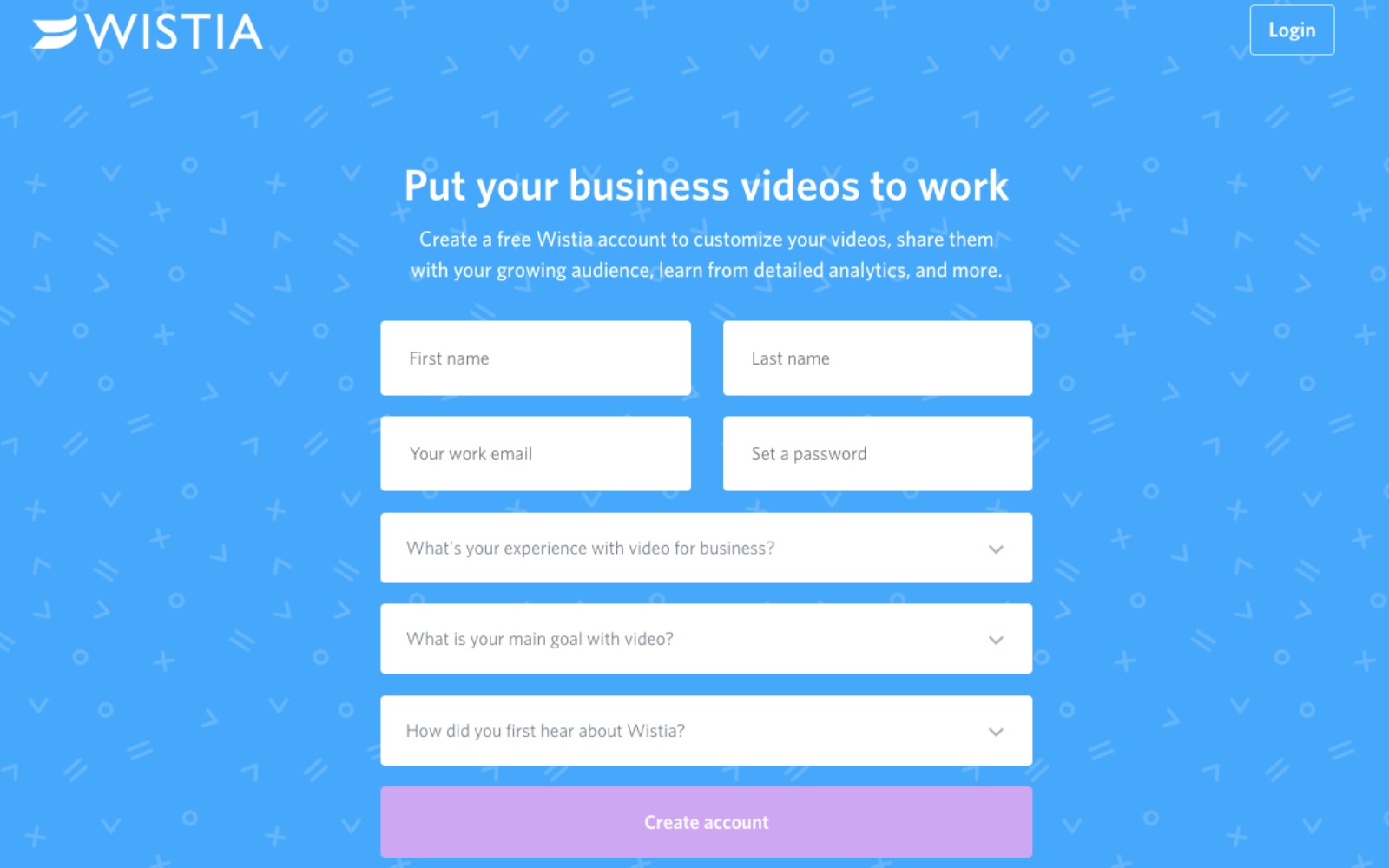
Testimonios
Seguro que ganarás la confianza de los usuarios con historias específicas. Éstas pueden ser de clientes directos, estudios de casos o comentarios de redes sociales. Acuérdate que las personas confían en las experiencias de otras personas.
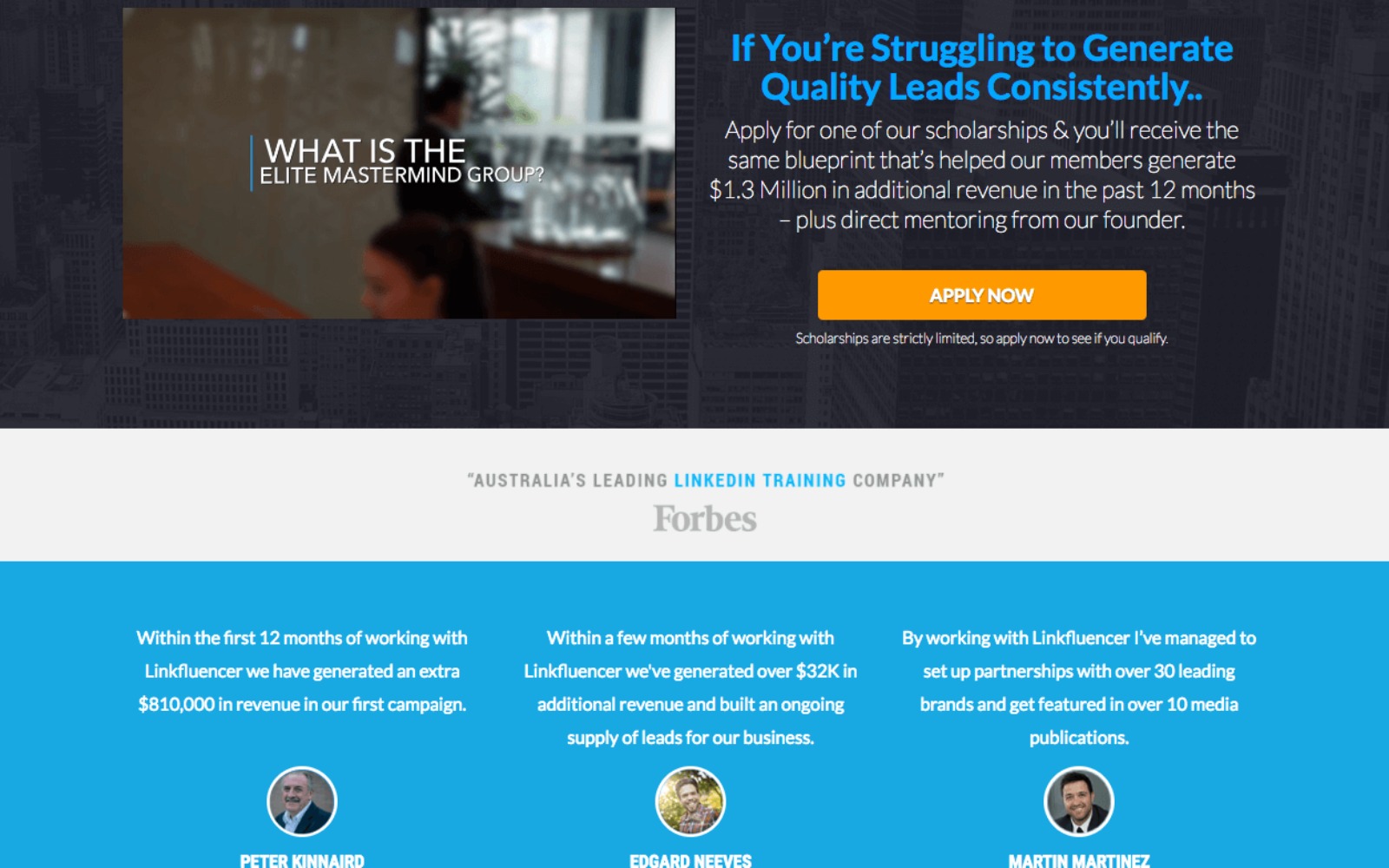
¿Cómo crear una landing page?
Ahora que ya cuentas con una idea más clara de qué es una landing page, estás preparado para desarrollar la tuya. Encontrarás que son una herramienta esencial para cualquier negocio y para cualquier estrategia de marketing digital exitosa.
Son excelentes para ganar ventas, generar leads y entrar en contacto con tu público objetivo, con un contenido de valor. Lo importante, de nuevo, es que este tipo de página sea clara y concisa, y cuente con objetivos específicos.
Una landing page exitosa es aquella que está creada pensando en tus usuarios, en un título preciso y en contenido e imágenes que conduzcan a la interacción. No olvides que el botón o CTA será determinante para que el usuario interactúe con la marca.
Finalmente, ofrece un servicio o producto que realmente cubra las necesidades del usuario. Destacarás tu marca de la competencia y aumentará el ratio de conversión.
¿Sabías que..?
En Brevo, con los planes Business y BrevoPlus, puedes crear tu propia landing page con un editor fácil e intuitivo, y combinarlas con campañas de email marketing y mucho más desde la misma plataforma.






